रिमोट कंट्रोल डेस्कटॉप प्रोग्राम सभी गुस्से में हैं। वे हमें मोबाइल फोन जैसे अन्य उपकरणों से अपने पीसी से कनेक्ट करने की अनुमति देते हैं। इस पोस्ट में हम आपको दिखाने जा रहे हैं पीसी के लिए सबसे अच्छा रिमोट कंट्रोल प्रोग्राम मुफ्त, हमारे सिस्टम में आने वाले देशी सॉफ़्टवेयर से लेकर तृतीय-पक्ष प्रोग्राम तक।
जैसा कि आप अच्छी तरह से जानते हैं, एक पीसी को अन्य उपकरणों के माध्यम से दूर से नियंत्रित किया जा सकता है कुछ रिमोट कंट्रोल प्रोग्राम. ये प्रोग्राम पूर्ण पहुंच की अनुमति देते हैं और दोनों के लिए अभिप्रेत हैं पेशेवर उपयोग (सिस्टम एडमिनिस्ट्रेटर) और to निजी इस्तेमाल।
हम ऐसे समय में हैं जब teleworking यह कई कंपनियों में दिन का क्रम है। इसलिए, इस प्रकार के कार्यक्रम का उपयोग हाल के महीनों में फैल गया है, क्योंकि वे हमें दूर से एक पीसी को नियंत्रित करने की अनुमति देते हैं। हम आपको दिखाने जा रहे हैं सर्वश्रेष्ठ मुफ्त पीसी रिमोट कंट्रोल प्रोग्राम। लेकिन पहले, आइए देखें कि रिमोट कंट्रोल प्रोग्राम क्या है।

रिमोट कंट्रोल प्रोग्राम क्या है और इसके लिए क्या है?
पीसी के लिए रिमोट कंट्रोल सॉफ्टवेयर या टूल हमें नियंत्रित करने की अनुमति देता है पूरी तरह या आंशिक रूप से एक टीम जो हमारी नहीं है। यह पर किया जा सकता है इंटरनेट पर या स्थानीय नेटवर्क से। इस तरह, हम फ़ाइलों तक पहुँच सकते हैं, प्रोग्राम या ड्राइवरों को स्थापित या अनइंस्टॉल कर सकते हैं, सिस्टम कॉन्फ़िगरेशन को संशोधित कर सकते हैं और बहुत कुछ कर सकते हैं।
इस प्रकार के रिमोट एडमिनिस्ट्रेशन प्रोग्राम सर्वर / क्लाइंट तकनीक पर आधारित होते हैं, सर्वर पीसी पर चलता है जो नियंत्रित होता है, जो बदले में क्लाइंट से निर्देश प्राप्त करता है जो रिमोट होस्ट के रूप में स्थापित होता है। वे करते हैं पृष्ठभूमि में और आमतौर पर requires की आवश्यकता होती है उपयोगकर्ता प्राधिकरण पीसी के रिमोट एक्सेस की अनुमति देने के लिए।
ये उपकरण अनुमति देते हैं दूरस्थ उपयोगकर्ताओं के बीच दूरस्थ समर्थन, सिर्फ एक स्थानीय नेटवर्क पर नहीं। यह उन कंपनियों में व्यापक रूप से उपयोग किया जाता है जहां तकनीकी सहायता सिस्टम को दूरस्थ रूप से कॉन्फ़िगर करने, समस्या निवारण और सहायता प्रदान करने के लिए श्रमिकों के पीसी तक दूरस्थ पहुंच का अनुरोध करता है।
जिन कार्यक्रमों का हम नीचे उल्लेख करेंगे, वे डिज़ाइन किए गए हैं सख्त सुरक्षा मानकों के तहत हमारी फाइलों, डेटा, सूचनाओं और अन्य को चोरी, कॉपी और अंततः उल्लंघन से बचाने के लिए। आपको कभी भी से अपने कंप्यूटर को रिमोट एक्सेस की अनुमति नहीं देनी चाहिए अज्ञात और अविश्वसनीय तृतीय-पक्ष कार्यक्रम.
पीसी के लिए सबसे अच्छा रिमोट कंट्रोल प्रोग्राम
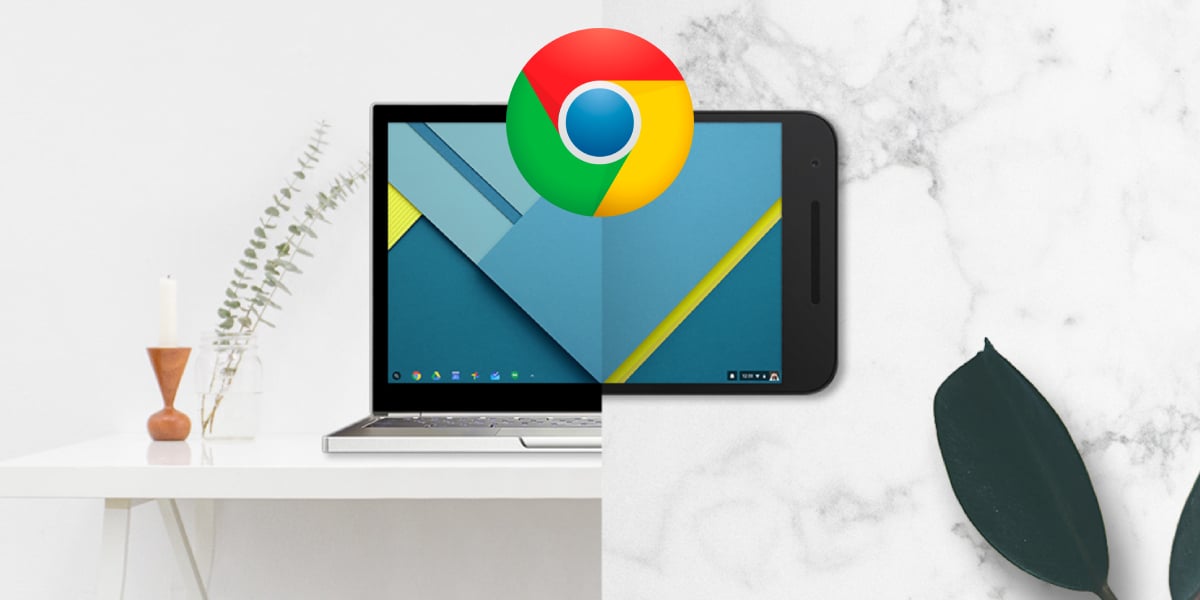
Google Chrome रिमोट डेस्कटॉप
Google हमें अपने पीसी के लिए Google Chrome के साथ एक शानदार रिमोट कंट्रोल प्रोग्राम प्रदान करता है। निश्चित रूप से यह है मुक्त. यह कार्यक्रम हमें तक पहुंच की अनुमति देता है पूरा कंप्यूटर, सिर्फ क्रोम ही नहीं। प्रोग्राम को स्थापित करने के लिए, हमें चाहिए डाउनलोड करो और इंस्टॉल करो Google क्रोम में एक्सटेंशन। यह एक एक्सटेंशन नहीं है, बल्कि क्रोम के लिए एक छोटा एप्लिकेशन है।
हमारे पास भी है मोबाइल एप्लिकेशन फोन के माध्यम से हमारे पीसी को जोड़ने और नियंत्रित करने के लिए Android o iOS. Chrome का दूरस्थ डेस्कटॉप इस प्रकार दिखाई देता है सबसे अच्छे विकल्पों में से एक निम्नलिखित द्वारा:
- यह हमारे Google खाते के माध्यम से मोबाइल और टैबलेट के लिए विशिष्ट ऐप से कनेक्शन की अनुमति देता है।
- केवल ब्राउज़र ही नहीं, पूरे पीसी के दूरस्थ उपयोग की अनुमति देता है।
- कॉन्फ़िगरेशन सहज और सरल है, साथ ही इसका इंटरफ़ेस भी। इस प्रकार के टूल में सर्वश्रेष्ठ में से एक।
- सुरक्षित कनेक्शन सुनिश्चित करने के लिए आपको एक पिन कोड दर्ज करने की अनुमति देता है।

विंडोज रिमोट डेस्कटॉप
विंडोज 10 हमें अपना खुद का कार्यक्रम प्रदान करता है दूरस्थ पहुँच हमारे डेस्क पर। बेशक, इसका उपयोग करने के लिए, हमारे पास का लाइसेंस होना चाहिए विंडोज 10 प्रो, होम संस्करण हमें इस रिमोट कंट्रोल फ़ंक्शन तक पहुंचने की अनुमति नहीं देता है।
अगर हमारे पास विंडोज 10 प्रो संस्करण है और हम चाहते हैं दूरस्थ डेस्कटॉप सक्रिय करें, हम निम्नलिखित करना चाहिए:
- में जाने विंडोज सेटिंग्स और पर क्लिक करें प्रणाली मुख्य सेटिंग्स तक पहुँचने के लिए।
- बाएं कॉलम में हमें विकल्प देखना चाहिए रिमोट डेस्कटॉप।
- विकल्प पर क्लिक करें और हम सक्षम करते हैं।
- उपकरण से कनेक्ट करने के लिए, हमें उस नाम का उपयोग करना चाहिए जो आप "इस उपकरण से कैसे कनेक्ट करें" अनुभाग में प्रदान करते हैं। कनेक्ट करने के लिए हमें का उपयोग करना चाहिए दूरस्थ डेस्कटॉप क्लाइंट अनुप्रयोग, क्या आप के उपयोगकर्ता हैं Windows 10, Android, iOS o macOS.
- विकल्प को सक्रिय करना महत्वपूर्ण है «नेटवर्क-स्तरीय प्रमाणीकरण का उपयोग करने के लिए कंप्यूटर की आवश्यकता होती है»ताकि कोई भी कंप्यूटर से कनेक्ट न हो सके। हमें यह विकल्प मिलेगा उन्नत विन्यास।
माइक्रोसॉफ्ट हमें page के साथ एक पेज प्रदान करता है विंडोज रिमोट डेस्कटॉप का उपयोग करने के निर्देश. इसे देखने के लिए यहां जाएं इस लिंक.
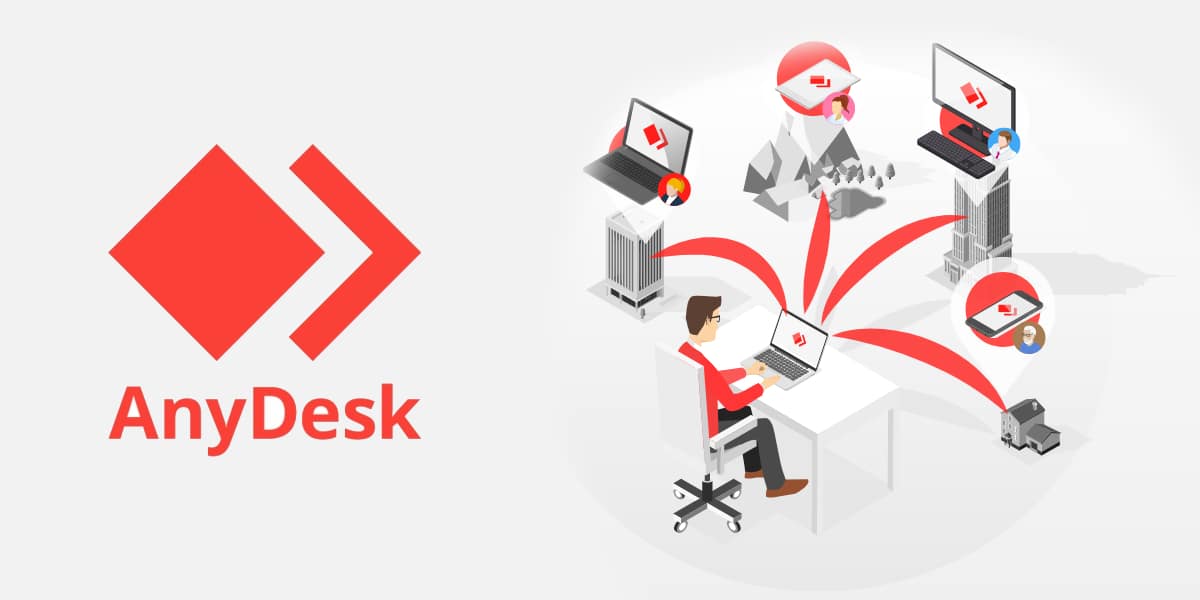
AnyDesk
AnyDesk पूरी तरह से एक और प्रोग्राम है मुक्त व्यक्तिगत उपयोग के लिए जो हमें दुनिया में कहीं से भी दूर से कंप्यूटर से कनेक्ट करने की अनुमति देता है। इसका उपयोग करने के लिए हमारे पास होना चाहिए वाईफाई कनेक्शन y क्लाइंट के साथ एक उपकरण स्थापित, या तो एक पीसी या एक एंड्रॉइड या आईओएस मोबाइल। वे कैन निम्नलिखित पर प्रकाश डालिए इस रिमोट कंट्रोल ऐप से:
- उपयोग करने में बहुत आसान और सहज ज्ञान युक्त कार्यक्रम।
- आपको दूरस्थ रूप से फ़ाइलें भेजने की अनुमति देता है।
- बहुत तरल डेटा संचरण।
- सुरक्षित और विश्वसनीय कनेक्शन।
- मोबाइल संस्करण के लिए अनुकूलित नियंत्रण।
- यह हमें अपने मोबाइल को एक पीसी (केवल कुछ उपकरणों पर) से नियंत्रित करने की अनुमति देता है।
- उपलब्ध सभी ऑपरेटिंग सिस्टम: Windows, macOS, iOS, Android, Linux, क्रोम ओएस y रास्पबेरी पाई.
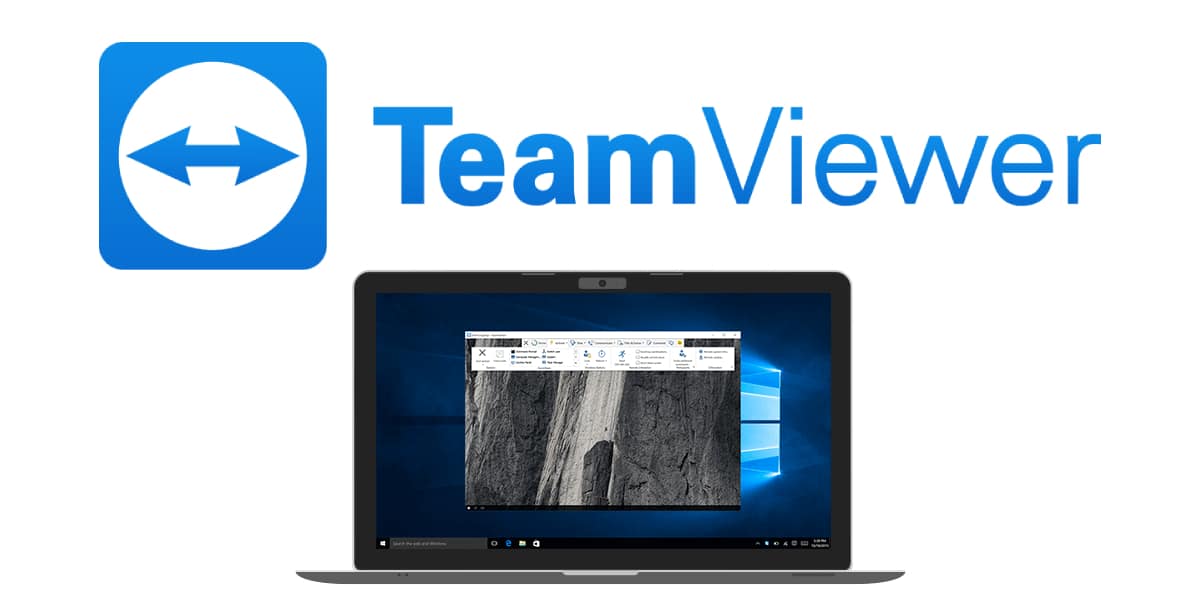
TeamViewer
टीम व्यूअर एक प्रोग्राम है मुक्त रिमोट कंट्रोल बहुत अच्छे से ज्ञात इंटरनेट उपयोगकर्ताओं के बीच। यह व्यावसायिक उपयोग (तकनीकी सहायता) और व्यक्तिगत उपयोग दोनों के लिए मान्य एक कार्यक्रम है। यह के लिए उपलब्ध है सभी ऑपरेटिंग सिस्टम, इसलिए इसके लिए समर्पित ऐप्स हैं Windows, macOS, iOS, Android, Linux, क्रोम ओएस y रास्पबेरी पाई.
अन्य पहलुओं के अलावा, TeamViewer हमें प्रदान करता है निम्नलिखित कार्य::
- एक ही समय में एक से अधिक पीसी को नियंत्रित करें।
- रिकॉर्ड सत्र।
- टीमों के बीच संवाद करने के लिए चैट करें।
- कंप्यूटर के बीच फ़ाइलें और दस्तावेज़ भेजें।
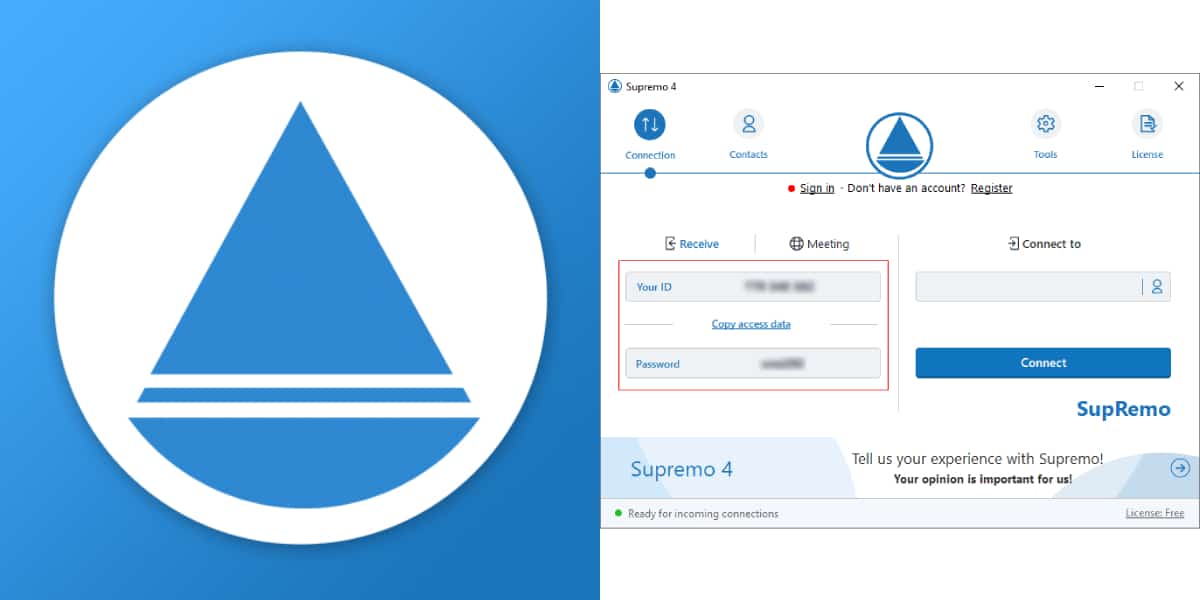
सुप्रीमो
सुपररेमो एक और टूल है मुक्त व्यक्तिगत उपयोग के लिए जो हमें पीसी के लिए रिमोट कंट्रोल स्थापित करने की अनुमति देता है। यह मल्टीप्लेटफार्म है, इसके लिए आवेदन हैं विभिन्न ऑपरेटिंग सिस्टम: Windows, macOS, iOS, Android. सबसे महत्वपूर्ण विशेषताएं इस कार्यक्रम के निम्नलिखित हैं:
- सहज और अनुकूलन इंटरफ़ेस।
- इसे हमारे पीसी पर कुछ भी कॉन्फ़िगर करने की आवश्यकता नहीं है, केवल इंस्टॉलेशन।
- एल्गोरिदम के साथ सुरक्षित और एन्क्रिप्टेड कनेक्शन।
- यह कई स्क्रीन और एक साथ कनेक्शन के साथ काम करने की अनुमति देता है।
- कनेक्टेड कंप्यूटरों के बीच फ़ाइलें और फ़ोल्डर स्थानांतरित करें।
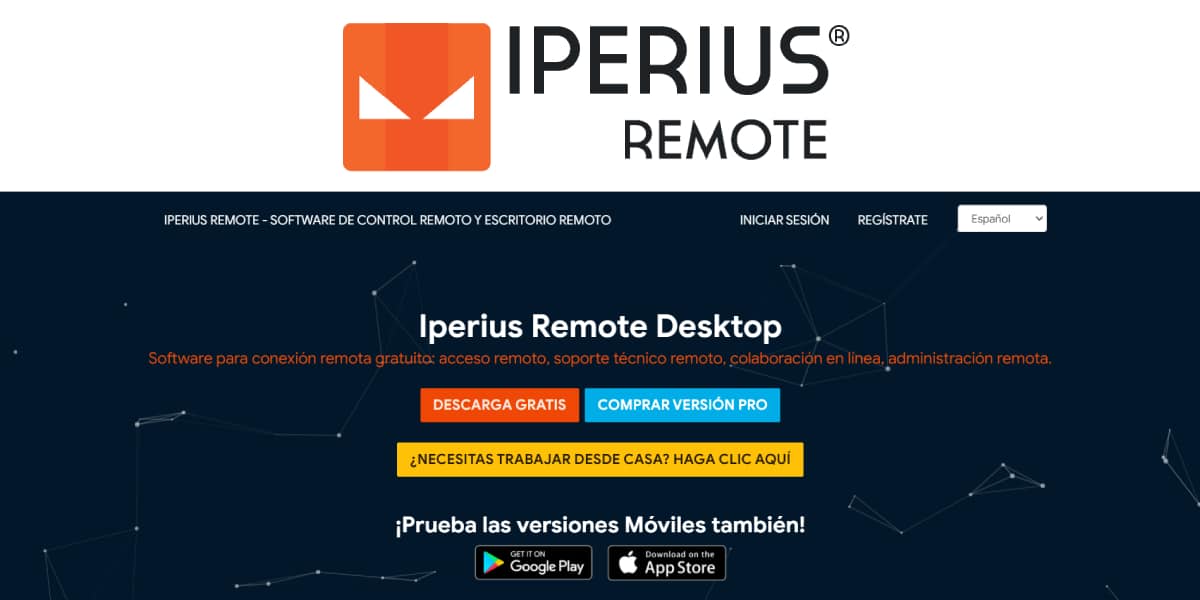
इपरियस रिमोट
इपेरियस रिमोट हमारे पीसी के लिए एक रिमोट एक्सेस एप्लिकेशन है जिसमें a पेशेवर फ्रीवेयर मोड, यानी यह एक संस्करण है freemium सीमित कार्यों के साथ लेकिन वह वैसे भी हमारी सेवा करेगा। इसलिए, हम इस विकल्प की अनुशंसा करते हैं यदि हम आपको एक पेशेवर उपयोग और हमें इसके लिए भुगतान करने में कोई आपत्ति नहीं है। इसकी सबसे उल्लेखनीय विशेषताएं हैं:
- नि: शुल्क संस्करण एक समय में केवल एक कनेक्शन की अनुमति देता है।
- भुगतान किए गए संस्करण में एक बहु-उपयोगकर्ता चैट है।
- एक्सेस टाइमलाइन उपलब्ध है।
- इसमें हमारे पीसी से रिमोट कनेक्शन स्थापित करने के लिए एंड्रॉइड और आईओएस के लिए एक मोबाइल एप्लिकेशन है।

वीएनसी कनेक्ट
यह उपकरण दोनों में बहुत शक्तिशाली है मुक्त संस्करण (होम संस्करण) भुगतान के रूप में। इसके अलावा, इसकी भुगतान विधियों के लिए नि: शुल्क परीक्षण हैं। में उपलब्ध है कोई भी ऑपरेटिंग सिस्टम और एंड्रॉइड और आईओएस के लिए मोबाइल एप्लिकेशन प्रदान करता है। वीएनसी कनेक्ट से मुख्य विशेषताएं:
- मल्टीप्लेटफार्म पीसी रिमोट कंट्रोल टूल।
- आपको हमारी टीम तक पहुंचने के लिए अन्य उपयोगकर्ताओं को निमंत्रण भेजने की अनुमति देता है।
- एक सुरक्षा प्रति बनाएँ।
- एक्सेस वाले डिवाइस की चोरी के कारण होने वाली अवांछित पहुंच को रोकने के लिए दूरस्थ क्लाइंट तक पहुंच को ब्लॉक करें।
- पासवर्ड से सुरक्षित सत्र।
- इसके मुफ्त संस्करण में कार्यक्षमता सीमित है।

Ammyy व्यवस्थापक
यह एक बहुत ही सरल और उपयोग में आसान रिमोट एक्सेस टूल है विशेषता / सीमा कि प्रति माह केवल 15 घंटे के लिए उपयोग किया जा सकता है एक ही सत्र में। बेहतर शो हैं, लेकिन यह भी इस सूची में शामिल होने का हकदार है। इसकी विशेषताओं के बीच, हम निम्नलिखित पर प्रकाश डालते हैं:
- यह एक हल्का उपकरण है, जहां स्थापना प्रक्रिया सरल है और कार्यक्रम का वजन बहुत कम है।
- Interfaz intuitiva।
- सामयिक उपयोग के लिए बिल्कुल सही, क्योंकि यह न्यूनतम कार्य करता है: अपने कंप्यूटर को दूरस्थ रूप से नियंत्रित करना।
- डेटा ट्रांसफर में कंपनियों और उच्च स्तर की सुरक्षा के लिए उपयुक्त।
- यह फ़ाइल साझा करने की अनुमति नहीं देता है।
- फास्ट इंटरनेट कनेक्शन की आवश्यकता है।
थिनवीएनसी
यह एक रिमोट एक्सेस प्रोग्राम है जो स्क्रीन, फाइल और रिमोट डेस्कटॉप फ़ंक्शन को साझा करने में सक्षम है। बहुत पूर्ण है और यह मुफ़्त है। हम इस शक्तिशाली उपकरण की निम्नलिखित विशेषताओं को उजागर कर सकते हैं:
- त्वरित और आसान स्थापना और विन्यास।
- क्लाइंट सॉफ़्टवेयर स्थापित करने की कोई आवश्यकता नहीं है और विंडोज डेस्कटॉप का रिमोट कंट्रोल किसी भी HTML5 ब्राउज़र से किया जा सकता है।
- त्वरित और आसान फ़ाइल स्थानांतरण।
- मोबाइल उपकरणों से पीसी तक पहुंच की अनुमति देता है।
- नकारात्मक पक्ष यह है कि यह सीमित संख्या में अतिरिक्त कार्य प्रदान करता है।

अल्ट्रावीएनसी
UltraVNC विंडोज उपयोगकर्ताओं के लिए एक बहुत ही उपयुक्त उपकरण है, जिन्हें सॉफ्टवेयर की आवश्यकता होती है खुला स्रोत और पूरी तरह से मुक्त पीसी का रिमोट कंट्रोल स्थापित करने का इरादा है। इसके अलावा, यह प्रदान करता है कई विकल्प और कार्यात्मकता जिनमें से निम्नलिखित पर प्रकाश डाला जाना चाहिए:
- दर्शक (क्लाइंट) और सर्वर (रिमोट कंट्रोल पीसी) के बीच सुरक्षित और विश्वसनीय रिमोट कनेक्शन।
- त्वरित और आसान डेटा संचरण।
- आपको टेक्स्ट संदेशों का आदान-प्रदान करने की अनुमति देता है।
- सुरक्षा के मामले में बहुत अच्छा: यह प्रमाणीकरण के तरीके (पासवर्ड) प्रदान करता है।
- इंटरफ़ेस पुराना है और बहुत सहज नहीं है।
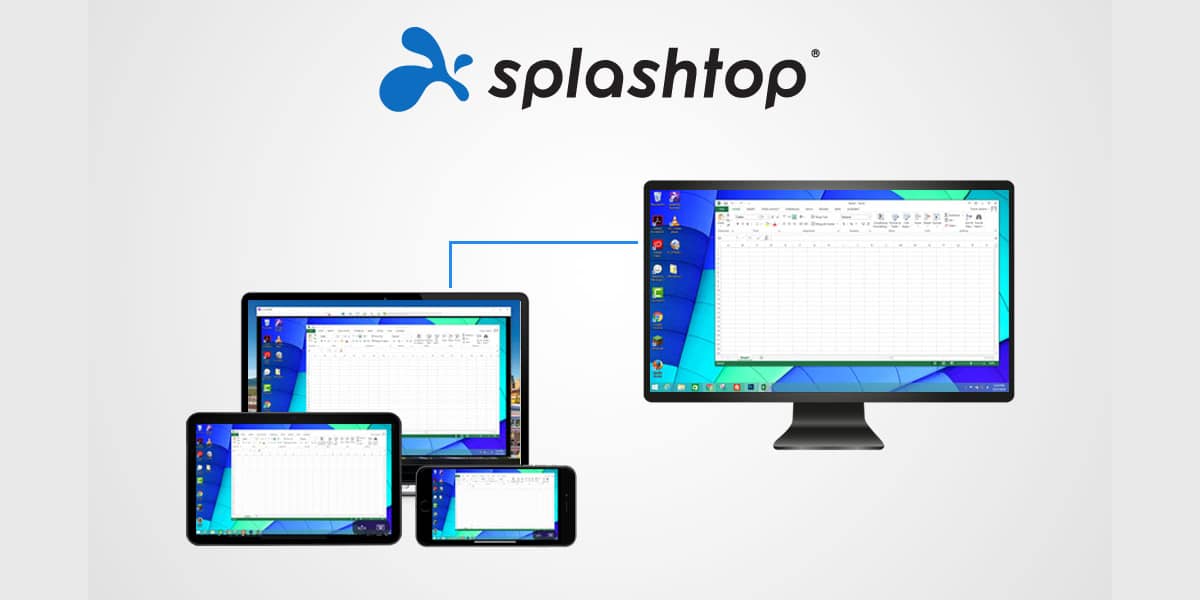
Splashtop
स्प्लैशटॉप उन उपकरणों में से एक है जिसका नि: शुल्क परीक्षण संस्करण है जो यह प्रदान करता है अधिक सीमित कार्य. हालाँकि, यह पीसी के लिए एक दूरस्थ डेस्कटॉप प्रोग्राम है जो निम्नलिखित उत्कृष्ट विशेषताओं के लिए इस सूची में ध्यान देने योग्य है:
- एक ही स्थानीय नेटवर्क के भीतर कनेक्शन की अनुमति देता है।
- यह एक मल्टीप्लेटफॉर्म टूल है जो सभी ऑपरेटिंग सिस्टम, कंप्यूटर और एंड्रॉइड और आईओएस मोबाइल दोनों के साथ संगतता की अनुमति देता है।
- यह अनुमति देता है ऑडियो और वीडियो प्रसारण कनेक्टेड डिवाइसों के बीच, सामग्री को फ़ाइल को डाउनलोड किए बिना उसी स्थानीय नेटवर्क से जुड़े अन्य उपकरणों से दूरस्थ रूप से चलाने की अनुमति देता है।